Come confrontare le date se sono maggiori di un'altra data in Excel?
Supponiamo che tu abbia un elenco di date e voglia confrontare queste date con una data specifica per individuare la data che è maggiore di quella specificata nell'elenco, cosa faresti? In questo articolo, ti mostreremo i metodi per confrontare le date se sono maggiori di un'altra data in Excel.
Metodo B: Confronta facilmente le date se sono maggiori di un'altra data con una funzionalità fantastica
Confronta le date se sono maggiori di un'altra data con una formula
Come mostrato nello screenshot sottostante, puoi confrontare le date nella colonna Data con una data specifica, ad esempio il 10/3/2015, e ottenere infine le date corrispondenti che sono maggiori di essa in quella colonna utilizzando la seguente formula.
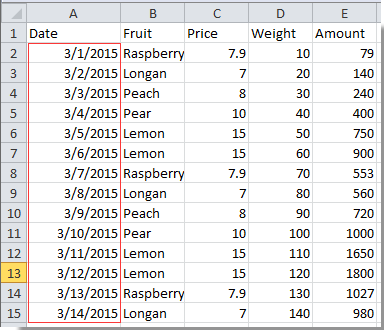
1. Digita la data specifica 10/3/2015 in una cella vuota come la cella F2.
2. Seleziona una cella vuota corrispondente alla prima cella della colonna Data, come G2. Quindi copia e incolla la formula =SE(A2>$F$2; "SÌ"; "NO") nella Barra delle formule (F) e premi il tasto Invio. Vedi screenshot:

3. Seleziona la cella G2, trascina la maniglia di riempimento verso il basso fino alla cella che desideri coprire con questa formula.
4. Otterrai i risultati con No e Sì visualizzati nelle celle. No significa che la data corrispondente è minore della data specificata, mentre Sì indica che la data corrispondente è maggiore della data specificata.

Confronta facilmente le date se sono maggiori di un'altra data con Kutools per Excel
La funzione Seleziona celle specifiche di Kutools per Excel può aiutarti a trovare rapidamente le date maggiori di un'altra data in Excel.
Kutools per Excel : con oltre 300 utili componenti aggiuntivi per Excel, prova gratuita senza limitazioni per 30 giorni.
1. Seleziona l'intervallo con le date che desideri confrontare, quindi fai clic su Kutools > Seleziona > Seleziona celle specifiche. Vedi screenshot:
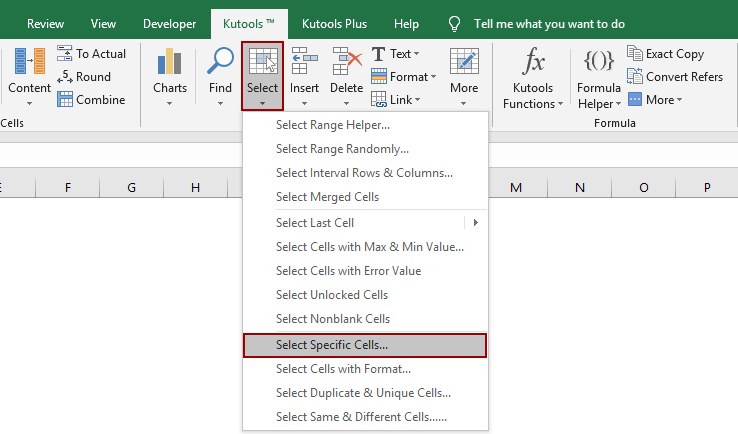
2. Nella finestra di dialogo Seleziona celle specifiche, seleziona Cella nella sezione Tipo di selezione, seleziona Maggiore di e inserisci la data da confrontare nella casella sotto la sezione Tipo specifico, infine fai clic sul pulsante OK o Applica.
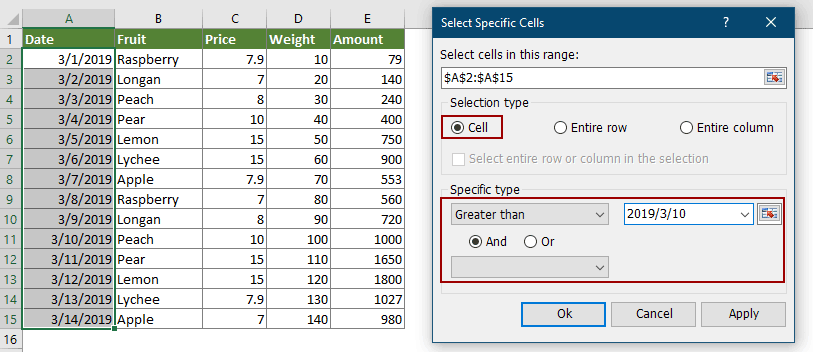
Quindi le celle con le date che sono maggiori della data specificata vengono selezionate immediatamente.

Se desideri provare gratuitamente (30-giorno) questa utility, fai clic per scaricarla e poi vai ad applicare il calcolo seguendo i passaggi sopra indicati.
Confronta le date se sono maggiori di un'altra data con Kutools per Excel
I migliori strumenti per la produttività in Office
Potenzia le tue competenze in Excel con Kutools per Excel e sperimenta un'efficienza mai vista prima. Kutools per Excel offre oltre300 funzionalità avanzate per aumentare la produttività e farti risparmiare tempo. Clicca qui per ottenere la funzione di cui hai più bisogno...
Office Tab porta le schede su Office e rende il tuo lavoro molto più semplice
- Abilita la modifica e lettura a schede in Word, Excel, PowerPoint, Publisher, Access, Visio e Project.
- Apri e crea più documenti in nuove schede della stessa finestra invece che in nuove finestre.
- Aumenta la produttività del50% e riduce centinaia di clic del mouse ogni giorno!
Tutti gli add-in Kutools. Un solo programma di installazione
La suite Kutools for Office include add-in per Excel, Word, Outlook & PowerPoint più Office Tab Pro, ideale per i team che lavorano su più app di Office.
- Suite tutto-in-uno — Add-in per Excel, Word, Outlook & PowerPoint + Office Tab Pro
- Un solo programma di installazione, una sola licenza — configurazione in pochi minuti (pronto per MSI)
- Funzionano meglio insieme — produttività ottimizzata su tutte le app Office
- Prova completa30 giorni — nessuna registrazione, nessuna carta di credito
- Massimo risparmio — costa meno rispetto all’acquisto singolo degli add-in